Как скрыть иконки стандартных приложений в iOS 9.3

Владельцы iPhone, iPad и iPod touch давно мечтают о том, чтобы иконки стандартных приложений можно было скрыть с главного экрана. Для достижения этой цели пользователи раньше пользовались различными нестандартными способами или твиками из Cydia, но с приходом iOS 9.3 эта возможность стала доступна официально.
Как скрыть иконки стандартных приложений в iOS 9.3
Шаг 1. Загрузите приложение Apple Configurator из Mac App Store. Для ее установки понадобится OS X версии не ниже 10.11.4
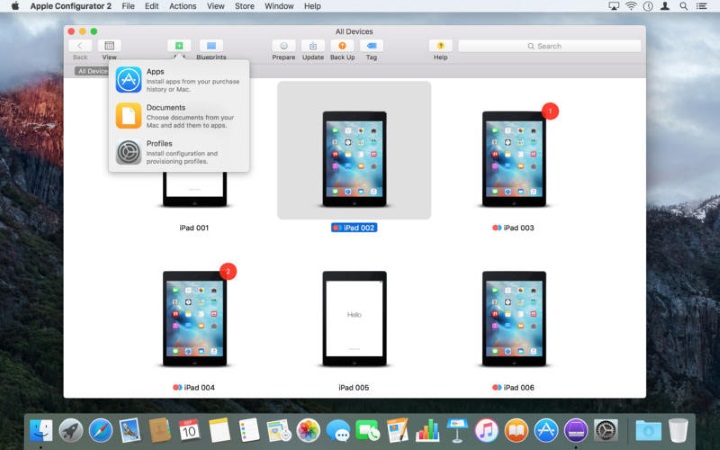 Шаг 2. Запустите приложение и перейдите в раздел Apps -> Restrictions
Шаг 2. Запустите приложение и перейдите в раздел Apps -> Restrictions
Шаг 3. Создайте профиль конфигурации и в его свойствах сделайте активным пункт «Do not allow some apps»
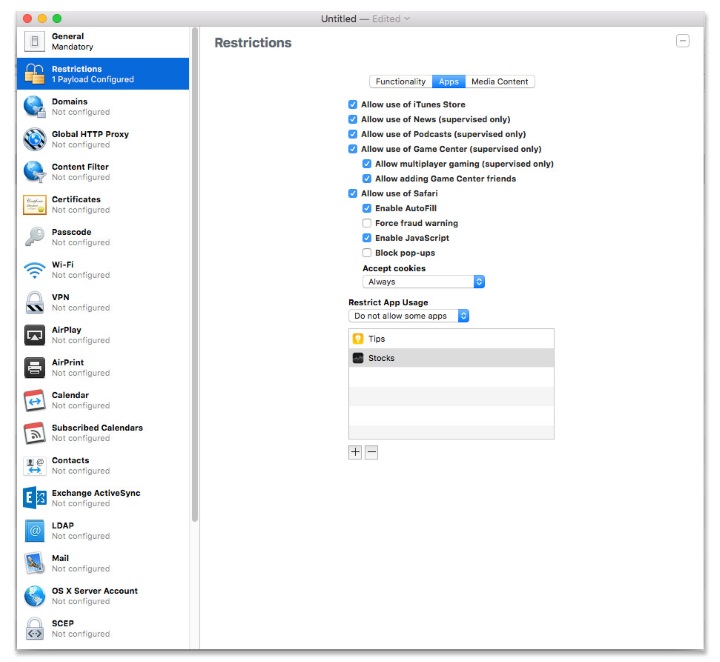 Шаг 4. Добавьте в список приложений специальные названия тех, которые вы хотите скрыть с главного экрана своего iPhone или iPad. Полный список специальных названий приложений вы можете найти ниже
Шаг 4. Добавьте в список приложений специальные названия тех, которые вы хотите скрыть с главного экрана своего iPhone или iPad. Полный список специальных названий приложений вы можете найти ниже
Шаг 5. Подключите ваш iPhone или iPad к компьютеру и загрузите созданный профиль на устройство
Готово! Сразу после этого иконки указанных вами приложений скроются с главного экрана. Отметим, что после перезагрузки изменения не отменятся.
Названия приложений:
- com.apple.stocks – Акции
- com.apple.videos – Видео
- com.apple.VoiceMemos – Голосовые заметки
- com.apple.mobilenotes – Заметки
- com.apple.Health – Здоровье
- com.apple.calculator – Калькулятор
- com.apple.Camera – Камера
- com.apple.Maps – Карты
- com.apple.MobileAddressBook – Контакты
- com.apple.Music – Музыка
- com.apple.mobileme.fmf1 – Найти друзей
- com.apple.mobileme.fmip1 – Найти iPhone
- com.apple.reminders – Напоминания
- com.apple.Preferences – Настройки
- com.apple.weather – Погода
- com.apple.podcasts – Подкасты
- com.apple.tips – Подсказки
- com.apple.mobilemail – Почта
- com.apple.MobileSMS – Сообщения
- com.apple.mobilephone – Телефон
- com.apple.mobiletimer – Часы
- com.apple.mobileslideshow – Фото
- com.apple.news – Apple News
- com.apple.facetime – FaceTime
- com.apple.gamecenter – Game Center
- com.apple.iBooks – iBooks
- com.apple.MobileStore – iTunes Store
- com.apple.Passbook – Wallet
- com.apple.Bridge – Watch
Смотрите также:
✅ Подписывайтесь на нас в Telegram, ВКонтакте, и Яндекс.Дзен.

Вы если пишите инструкции, пишите конкретней, иначе смысла нет.
Я всё перерыл, так и не нашёл пункт «Restrictions». Поиск по приложению выдаёт только «Clear Restrictions Passcode» в пункте меню. Где Вы его откопали вообще?
Дальше. «Шаг 3. Создайте профиль конфигурации». Как его создать? На что нажать?
Инструкции пишутся для тех, кто не знает, как это делать. Тем, кто и так знает, не нужны инструкции. А исходя из данной, выходит что писали вы её для последних.